在Word中怎么给表格设置底纹?
平常我们更多的时候是在EXCEL中应用表格,但有时需要在WORD中使用表格,而在WORD中表格可能更需要设置表格样式,下面小编为大家介绍在Word中怎么给表格设置底纹方法,一起来看看吧
Word文档中的底纹背景在使用Word的时候也是经常需要用的到的。下面小编为大家介绍在Word中怎么给表格设置底纹方法,一起来看看吧!
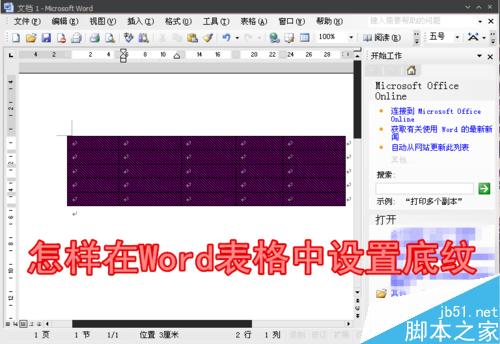
方法/步骤
1、打开Word文档。
点击并打开Word文档,小编此处打开的是文档1,如下图。
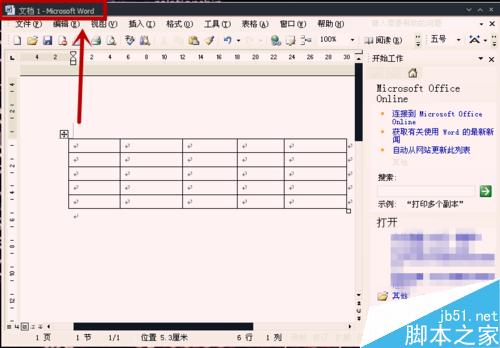
2、将光标放在表格内任意位置。
将鼠标光标放在表格内的任意单元格位置。
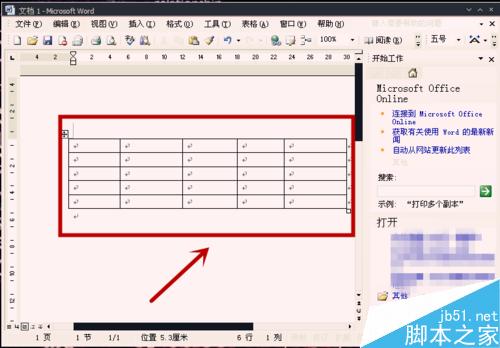
3、右击,并点击"边框与底纹"。
将鼠标光标定位于表格内任意单元格中之后,右击,并在跳出的菜单栏中点击"边框与底纹"。

4、选择"底纹"。
在"边框与底纹"对话框中,选择"底纹",如下图。
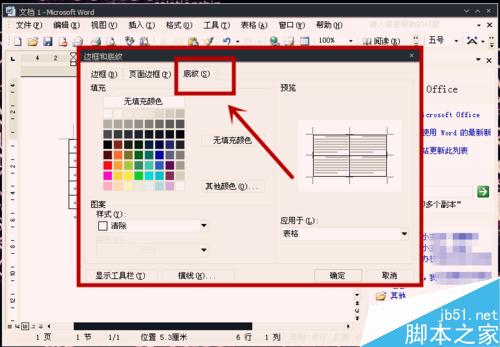
5、选择"底纹"的样式、填充颜色等。
根据需要,选择"底纹"的样式、填充颜色、填充范围等等,如下图。
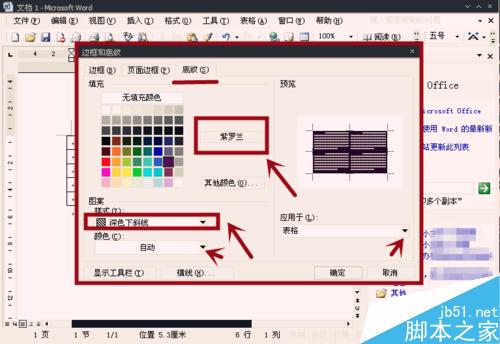
6、预览后,点击"确定"即可。
在预览框中更改和选择合适的底纹内容,并点击确定即可。
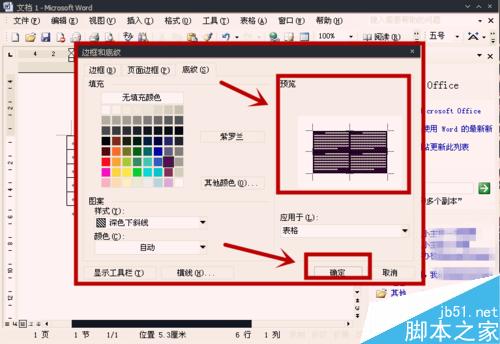
以上就是在Word中怎么给表格设置底纹方法介绍,操作很简单的,大家学会了吗?希望能对大家有所帮助!
您可能感兴趣的文章
- 08-01Office 2007怎么美化表格?Office 2007怎么套用表格格式
- 08-01office 2010激活错误代码0X8007000D如何解决?
- 08-01Office 2010中文版怎么转换为英文版?
- 08-01Office 2010如何把Word转换成PDF格式
- 08-01office2016打开卡顿怎么办?office2016打开缓慢的解决技巧
- 08-01Office2013电话怎么激活?Office2013永久激活方法
- 08-01求Office2013密钥?2017最新Office2013激活密钥
- 08-01Office2010最新激活密钥有哪些?Office2010激活密钥分享大全
- 08-01Office2016怎么安装?Office2016安装激活教程
- 08-01office2007密钥哪里找?office2007永久密钥序列号


阅读排行
- 1Office 2007怎么美化表格?Office 2007怎么套用表格格式
- 2office 2010激活错误代码0X8007000D如何解决?
- 3Office 2010中文版怎么转换为英文版?
- 4Office 2010如何把Word转换成PDF格式
- 5office2016打开卡顿怎么办?office2016打开缓慢的解决技巧
- 6Office2013电话怎么激活?Office2013永久激活方法
- 7求Office2013密钥?2017最新Office2013激活密钥
- 8Office2010最新激活密钥有哪些?Office2010激活密钥分享大全
- 9Office2016怎么安装?Office2016安装激活教程
- 10office2007密钥哪里找?office2007永久密钥序列号
推荐教程
- 11-30正版office2021永久激活密钥
- 11-25怎么激活office2019最新版?office 2019激活秘钥+激活工具推荐
- 11-22office怎么免费永久激活 office产品密钥永久激活码
- 11-25office2010 产品密钥 永久密钥最新分享
- 07-012025最新office2010永久激活码免费分享,附office 2010激活工具
- 11-30全新 Office 2013 激活密钥 Office 2013 激活工具推荐
- 11-22Office2016激活密钥专业增强版(神Key)Office2016永久激活密钥[202
- 11-25正版 office 产品密钥 office 密钥 office2019 永久激活
- 11-22office2020破解版(附永久密钥) 免费完整版
- 11-302023 全新 office 2010 标准版/专业版密钥






